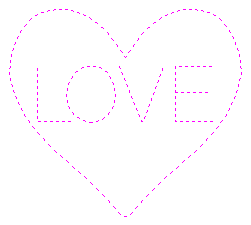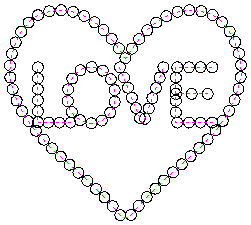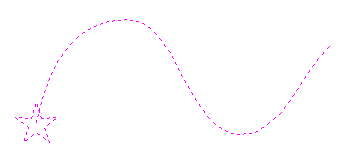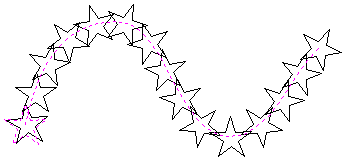ベクトル沿いにコピー
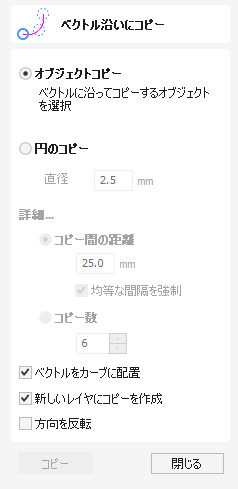
このツールは、選択した 1 つまたは複数のベクトルの長さに沿ってオブジェクトのコピーを配置することにより、オブジェクトの繰り返しパターンを自動的に作成します。このツールでは既存のオブジェクトを使用できますが、この種のパターンの一般的なデザイン要素である円の作成に特化したオプションもあります。
実際の動作を確認するには、このビデオをご覧ください。
 オブジェクトをコピー
オブジェクトをコピー
カーブまたは曲率沿いに、任意の形状ベクトルやベクトルグループをコピーすることができます。最初に選択されたベクトルまたはグループが、カーブ沿いに複数回コピーされます。
 円をコピー
円をコピー
 コピー間の距離
コピー間の距離
貼り付けが行われる各ベクトル間の選択カーブ沿いの距離です。[均等間隔を強制]オプションを選択すると、カーブの終点にオブジェクトの貼り付けが行われます。このオプションが未選択の場合は、貼り付けが行われるオブジェクトは、カーブの全長を考慮せずに指定距離で配置されます。
 コピー数
コピー数
コピー数を指定し、全長沿いに均等間隔を配置してコピー数を自動設定することができます。
 カーブにオブジェクトを配置
カーブにオブジェクトを配置
このオプションの選択時には、貼り付けが行われるオブジェクトがコピー先のカーブに自動的に垂直に配置されます。未選択の場合は、コピーされるオブジェクトは元の方向を保持します。
 新規レイヤにコピーを作成
新規レイヤにコピーを作成
新規レイヤに複数のコピーを作成します。これにより、加工工程用のベクトルの選択や管理がはるかに容易になります。
 方向反転
方向反転
コピーが上下逆の場合、このオプションにより選択ベクトル沿いにコピー方向を反転することができます。これにより、コピーされる形状の上下が反転されます。
 どちらのビューでも使用可能
どちらのビューでも使用可能
このツールは 2D ビューと 3D ビューの両方で使用できます。
2D ビューでは、ベクターをより直接的に表示できますが、3D ビューでは、3D デザインでベクターを操作したり、編集ボックスを活用したりするための柔軟性が高まります。
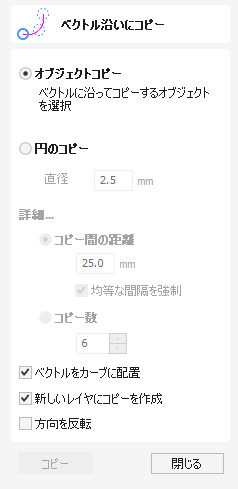
 コピー間の距離
コピー間の距離